このようなお悩みありませんか?

xdwファイルはDocuWorksで使用されるフォーマットですよ。
この記事では、「xdwファイルとは?」「xdwファイルの開き方」を解説しますね。
確認したいところから読める目次
xdwファイルとは?DocuWorksで作成した文書データです
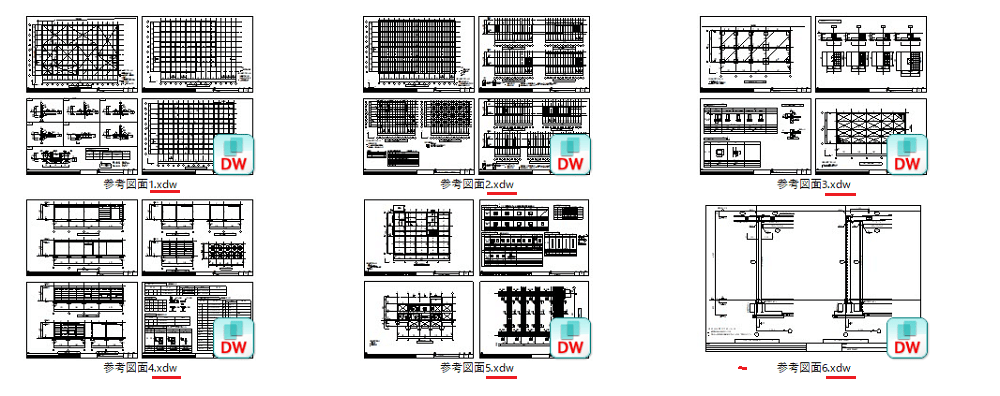
拡張子の「.xdw」ファイルは、富士フイルムビジネスイノベーション(旧富士ゼロックス)のDocuWorksという文書管理ソフトウェアによって使用される文書ファイルフォーマットです。
閲覧と基本的な使用
DocuWorksには、文書を開くための無料ビューアーである「DocuWorks Viewer Light」が提供されています。
このビューアーを使うことで、「.xdw」を開いて内容を確認することができます。
xdwファイルを開くには?DocuWorks Viewer Lightをダウンロードで解決
「.xdw」ファイルを開くには、「DocuWorks Viewer Light」のダウンロードが必要になります。

無料でダウンロードできますよ。
ダウンロードは、Windows版、Mac版、スマホアプリがあるので、よく使うPCやスマホに入れてみましょう。

僕は、Windowsを使っているので、ダウンロード内容を解説しますね。
DocuWorks Viewer Lightのダウンロード方法
PCで「.xdw」ファイルを確認したい場合は、富士フイルムビジネスイノベーションから「DocuWorks Viewer Light」をダウンロードできます。

画像を使って解説していますので、ダウンロード方法を確認していきましょう。
公式サイトにアクセス(Windows版)
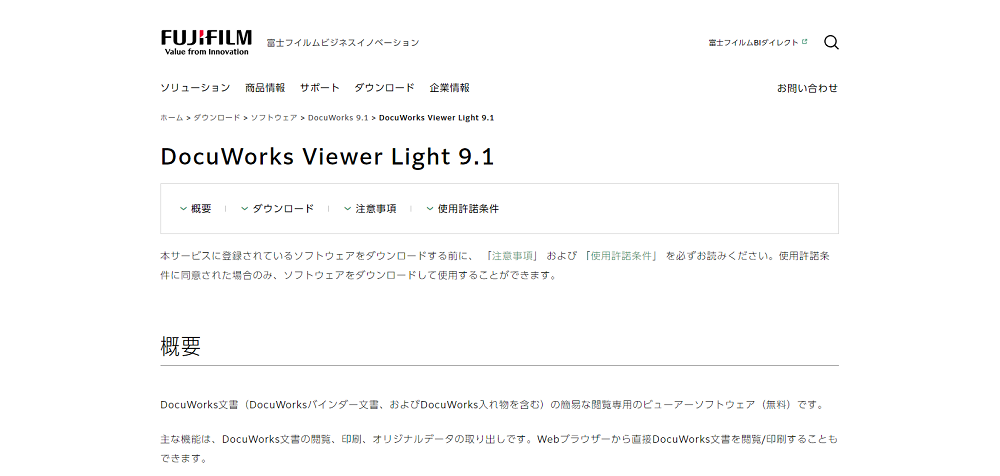
使用許諾条件に同意しダウンロード

PCにダウンロードされる

圧縮ファイルをダブルクリックして解凍
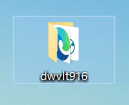
次に使っているパソコンにインストールする方法の解説です。
DocuWorks Viewer Lightのインストール方法
DocuWorks Viewer Lightをインストールするのは、難しくないので1分~2分もあれば、「.xdw」ファイルを確認できます。
- フォルダ内の「Setup.exe」をダブルクリック
- 日本語を選択して「OK」
- セットアップ開始
- 使用許諾条件に同意して「次へ」をクリック
- 標準を選んで「次へ」をクリック
- 「インストール」を選択
- セットアップ完了

選択していくとインストールができるので、画像を確認してインストールしていきましょう。
バージョンによっては、画像が違う可能性もあるので注意してくださいね。
以下の内容は、「DocuWorks Viewer Light9.1」の画像になります。
フォルダ内の「Setup.exe」をダブルクリック
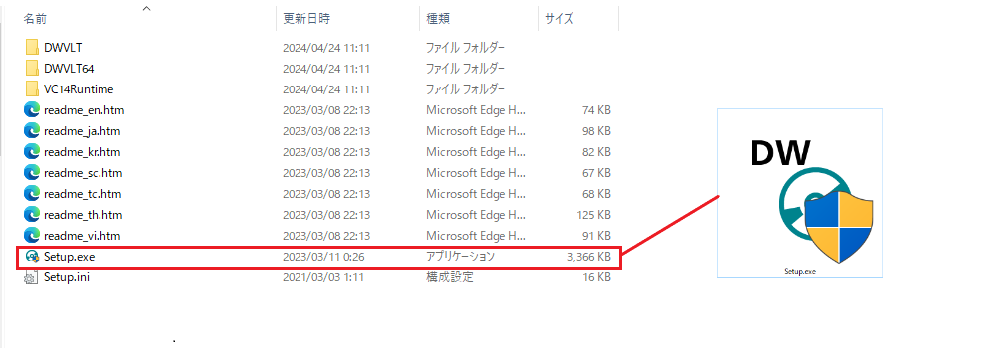
日本語を選択して「OK」
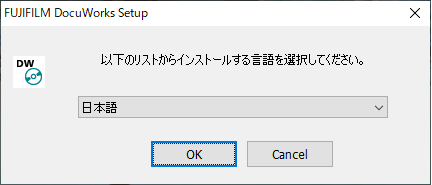
セットアップ開始
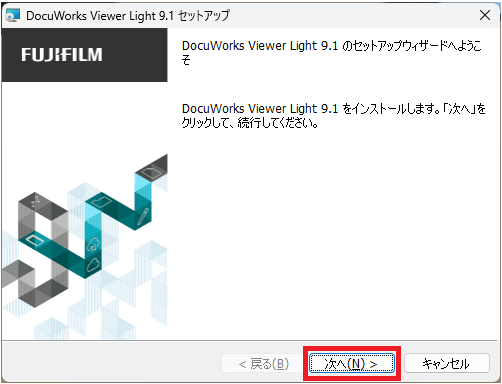
使用許諾条件に同意して「次へ」をクリック

標準を選んで「次へ」をクリック
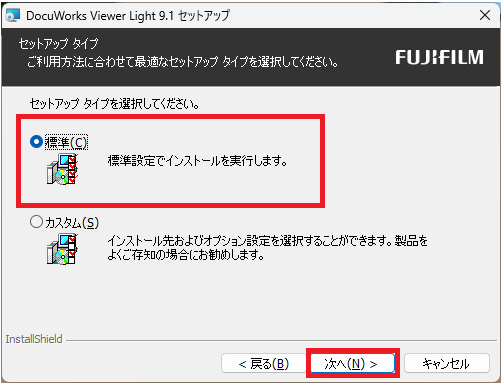
「インストール」を選択
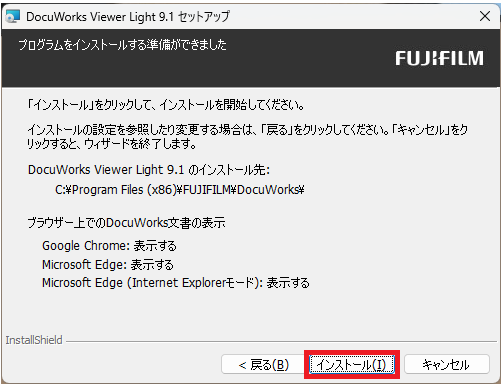
セットアップ完了

インストールできると、「.xdw」ファイルを確認できます。
xdwファイルを開けるDocuWorks Viewer Lightの使い方
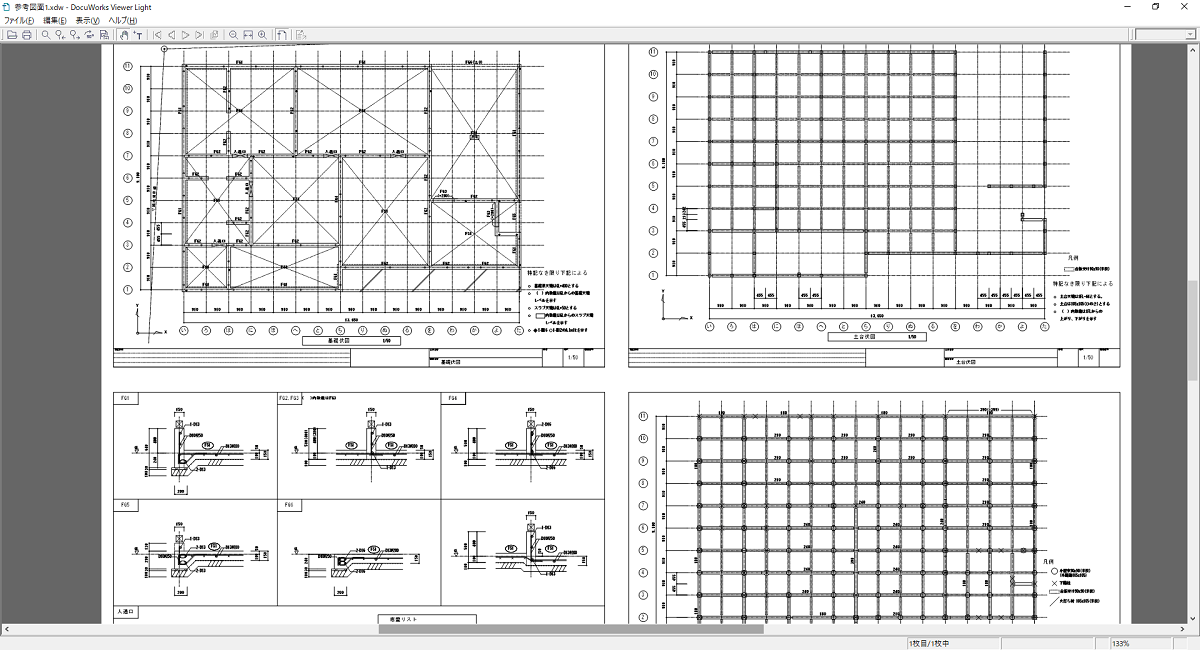
インストールが完了すれば、「.xdw」ファイルを確認できます。
編集はできないけど、閲覧することはできるので、どんな使い方ができるか確認していきましょう。

- 開く
- 「.xdw」ファイルを開くことができます
- 印刷
- 開いたファイルをプリンターや複合機で印刷できます。
- 検索、前を検索、次を検索
- 回転
- 文章の書いて回転ができます。
- 部分イメージコピー
- スクロールモード
- テキスト選択モード
- 最初のページ、前のページ、次のページ、最後のページ、ページ指定
- 複数枚ある場合は確認したいページを選択できます。
- 縮小、ページ幅を基準、拡大
- ページ幅を整えたり、資料の拡大縮小ができます。
- アノテーション表示/非表示切り替え
- オリジナルデータ/内容物の取り出し
- オリジナルデータで作成されたものは取り出しもできる。

使い方も簡単ですが、③、⑤~⑦、⑩の機能を解説していきますね。
検索、前を検索、次を検索
テキストとして認識できる場合は、文字を検索することができます。
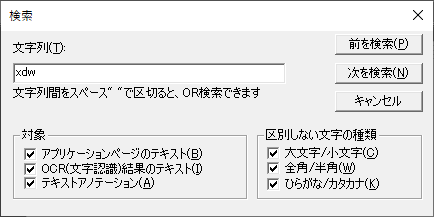
例えば、「xdw」の文字を探すと以下の結果を示してくれます。
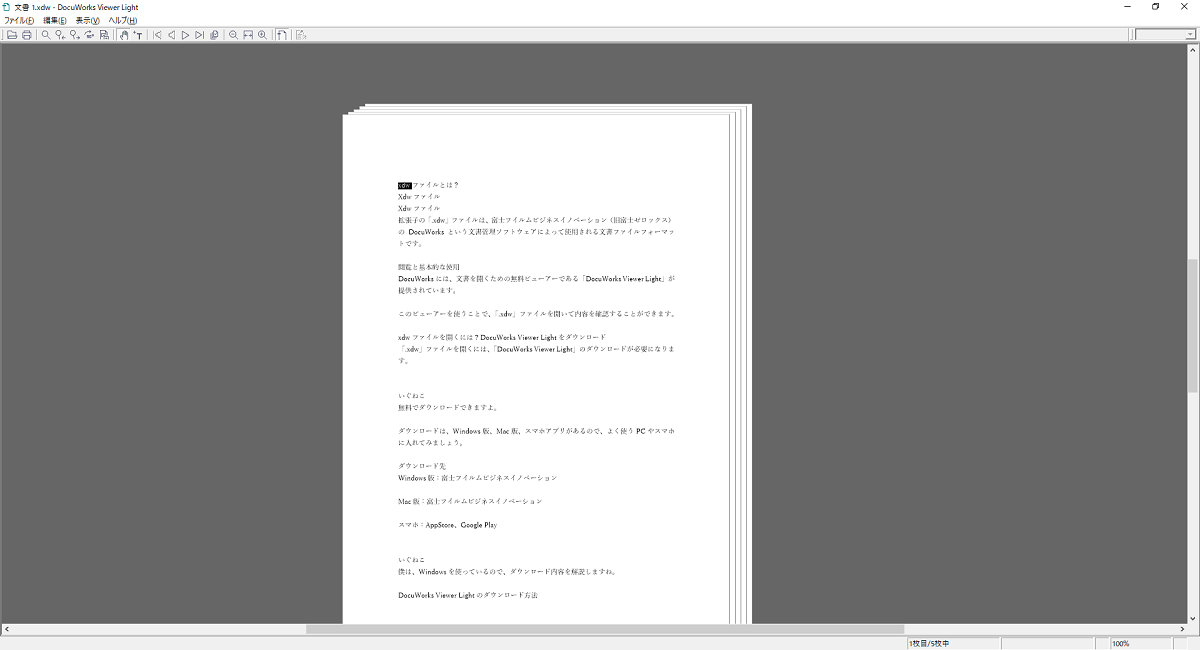
画像データをxdwファイルにした場合やテキストとして認識できないファイルは文字検索できません。
部分イメージコピー
部分イメージコピーを使うと、使っているソフトウェア(Excel)などに貼り付けることができます。
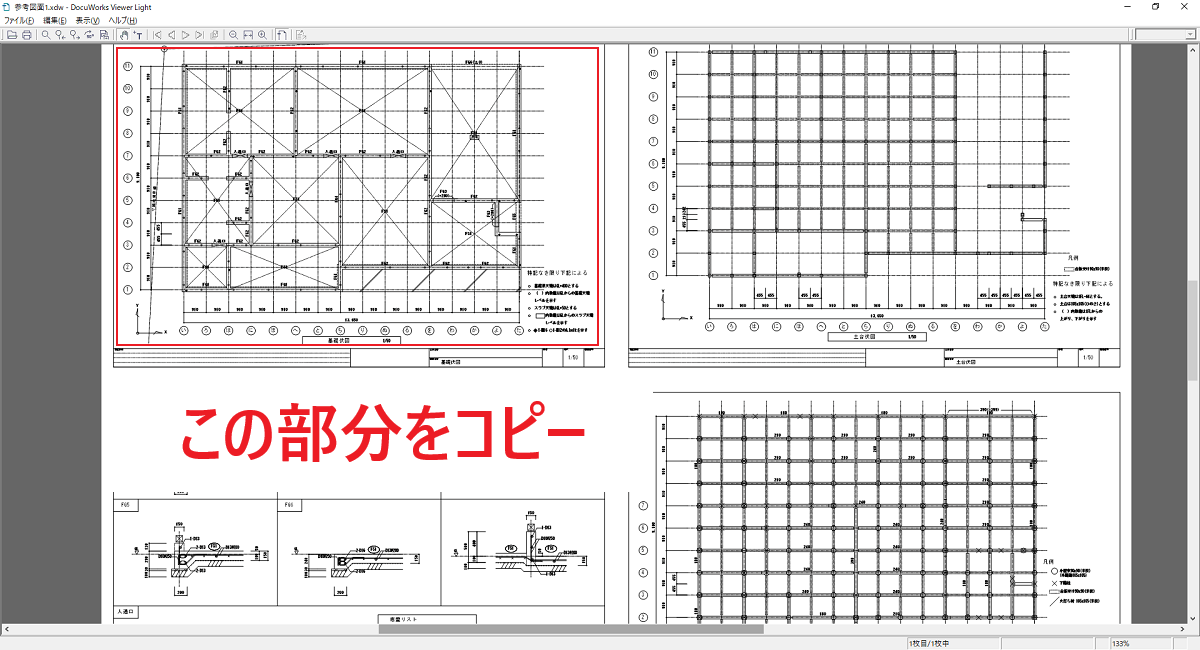
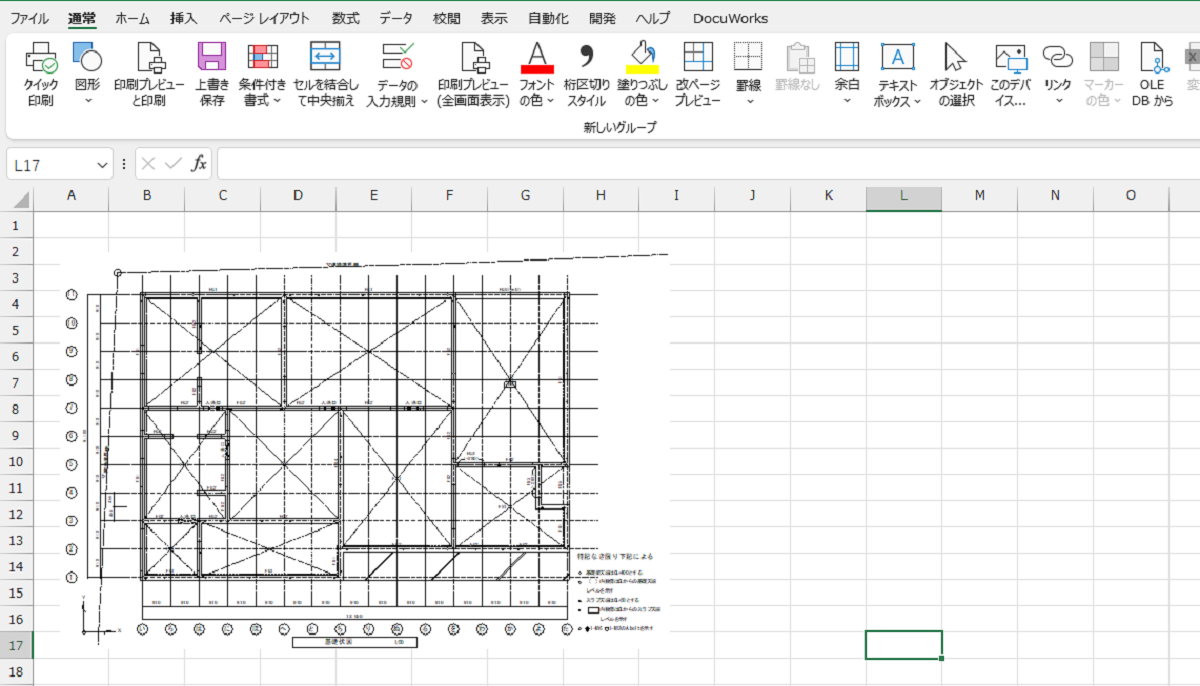

この画像をコピーしたい場合には、有効ですよね。
スクロールモード
スクロールモードをONにすると、「手のマーク」が出現するので、開いたファイルを好きなように動かすことができます。
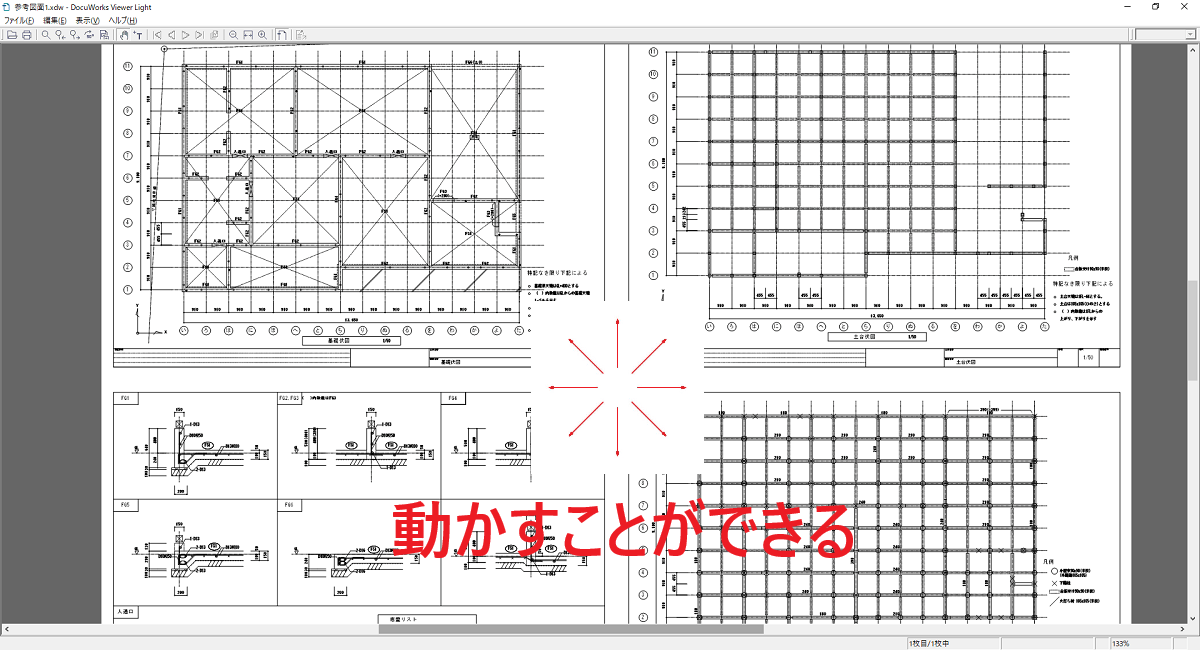
テキスト選択モード
テキスト選択モードを有効にすると、OCRで認識されたテキストを選択できます。
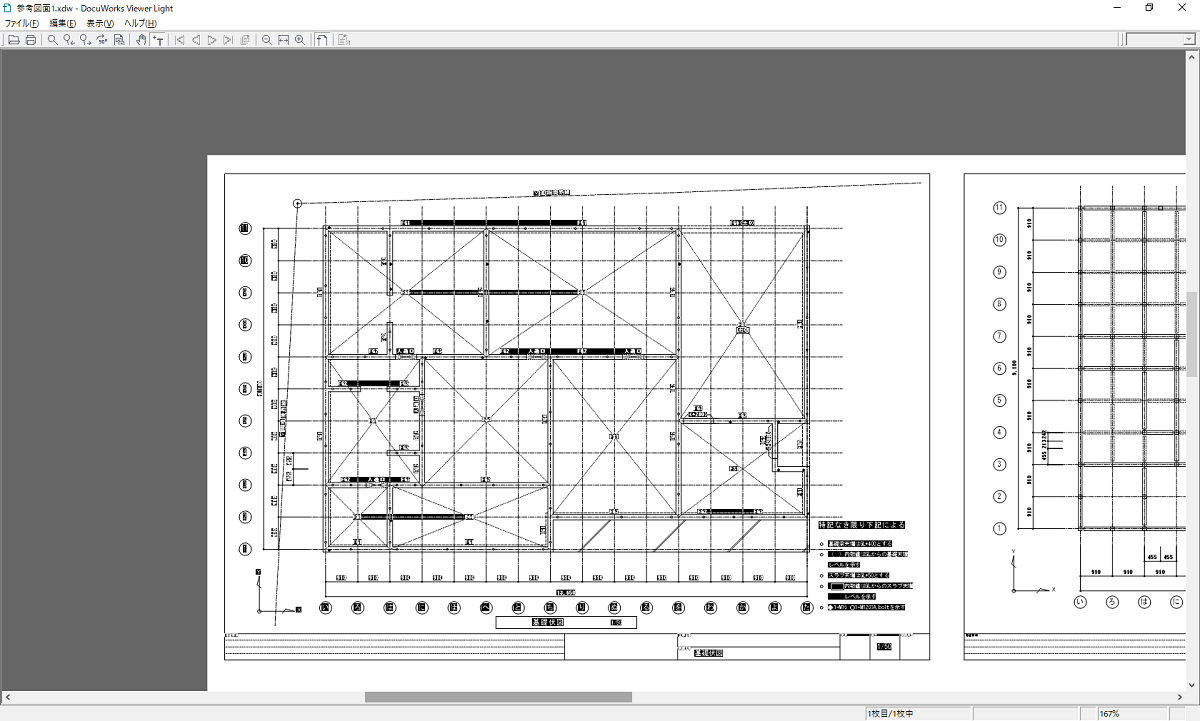
文字認識できるテキストは、コピーして貼り付けることもできます。
例えば、WordやExcelから「xdw」ファイルにした資料など。
アノテーション表示/非表示切り替え
ドキュワークス(xdw)で作成した、テキストや図形のアノテーションを非表示にもできます。
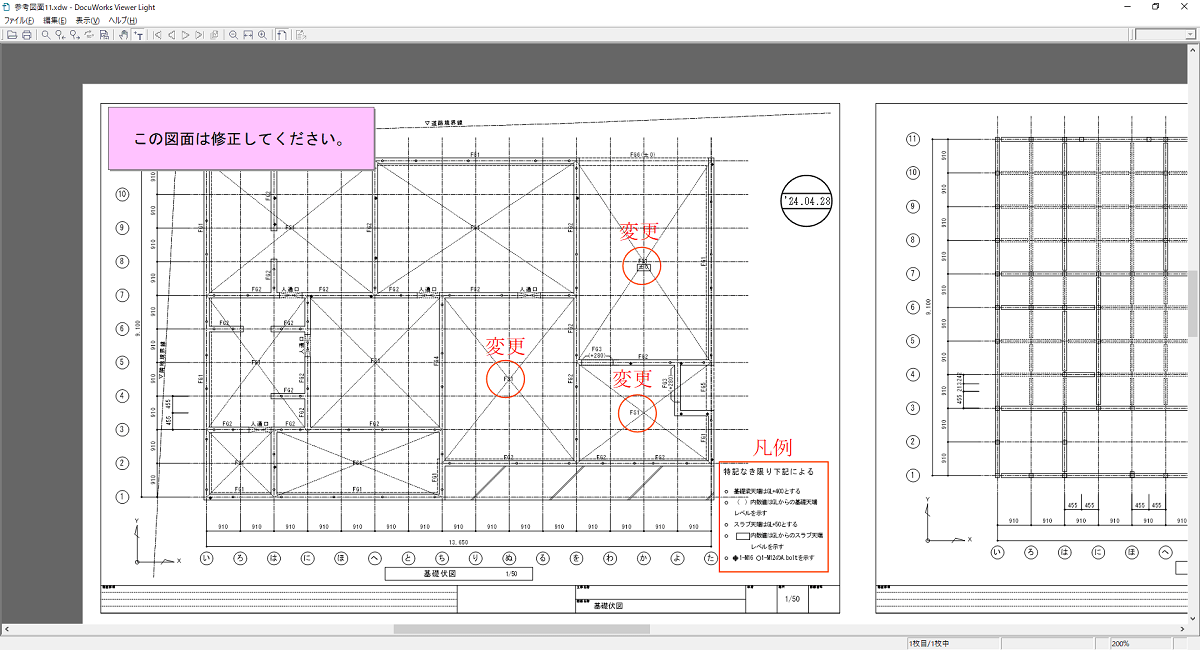
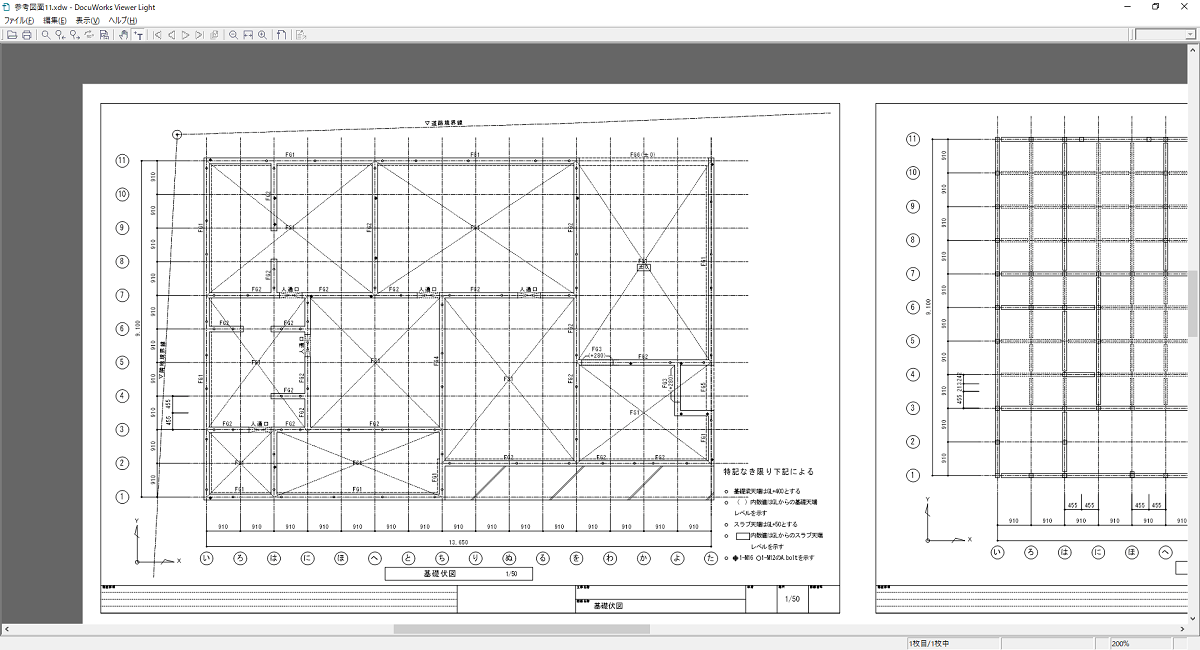

資料にチェックいれていますので、確認してください。

どこにチェックしてあるのかな?
このように表示を切り替えることで、どこに付け加えているのか簡単に探すこともできます。
xdwのDocuWorksソフトはどんなことができる?
ドキュワークスのxdwファイルは、「DocuWorks Viewer Light」で確認はできますが、有料版のドキュワークスは文書を電子データとして整理できるので、とても使いやすいソフトです。

いろんなことができるんですよ。
仕事で使う場合は、とても便利なソフトなんです。
しかも、富士フイルムビジネスイノベーションの公式サイトで、60日間無料でDocuWorksを体験できます。

購入前にどんなことができるのか、確認することもできるんですよ。
サブスクリプション(月880円~)や標準ライセンス買い切り型(1ライセンス15,000円)もあるので、導入しやすくなっています。
どんなことができるのか、当サイトでもご紹介していますので、参考にしてくださいね。
さいごに:xdwファイルを開いてみよう
xdwファイルを開くには、DocuWorks Viewer Lightをインストールすることで解決することができます。
- フォルダ内の「Setup.exe」をダブルクリック
- 日本語を選択して「OK」
- セットアップ開始
- 使用許諾条件に同意して「次へ」をクリック
- 標準を選んで「次へ」をクリック
- 「インストール」を選択
- セットアップ完了
ファイルが確認できない場合などは、DocuWorks Viewer Lightをインストールして、資料を確認していきましょう。

最後まで読んでいただきありがとうございました。




















拡張子のxdwファイルって何だろう?ファイルを開きたいけど、どうしたらいいのかな?